ผลิตภัณฑ์ใน Excel
ฟังก์ชัน Product excel เป็นฟังก์ชันทางคณิตศาสตร์ในตัวซึ่งใช้ในการคำนวณผลคูณหรือการคูณของจำนวนที่กำหนดให้กับฟังก์ชันนี้เป็นอาร์กิวเมนต์ตัวอย่างเช่นถ้าเราให้อาร์กิวเมนต์ของสูตรนี้เป็น 2 และ 3 เป็น = PRODUCT (2,3) จากนั้นผลลัพธ์ที่ปรากฏคือ 6 ฟังก์ชันนี้จะคูณอาร์กิวเมนต์ทั้งหมด
ฟังก์ชันผลิตภัณฑ์ใน excel รับอาร์กิวเมนต์ (อินพุตเป็นตัวเลข) และให้ผลิตภัณฑ์ (การคูณ) เป็นเอาต์พุต ถ้าเซลล์ A2 และ A3 มีตัวเลขเราสามารถคูณตัวเลขเหล่านั้นได้โดยใช้ PRODUCT ใน Excel
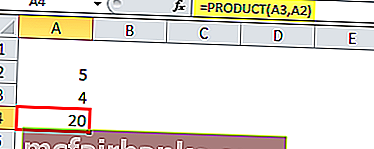
สูตรผลิตภัณฑ์ใน Excel
= PRODUCT (หมายเลข 1, [หมายเลข 2], [หมายเลข 3], [หมายเลข 4], ….)
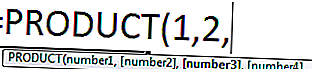
คำอธิบาย
สูตรผลิตภัณฑ์ใน Excel มีอาร์กิวเมนต์อย่างน้อยหนึ่งอาร์กิวเมนต์และอาร์กิวเมนต์อื่น ๆ ทั้งหมดเป็นทางเลือก เมื่อใดก็ตามที่เราส่งตัวเลขอินพุตเดียวมันจะส่งคืนค่าเป็นตัวเลข 1 * นั่นคือตัวเลขนั้นเอง PRODUCT ใน Excel ถูกจัดประเภทเป็นฟังก์ชันคณิตศาสตร์ / ตรีโกณมิติ สูตรผลิตภัณฑ์นี้ใน Excel สามารถรับอาร์กิวเมนต์ได้สูงสุด 255 อาร์กิวเมนต์ในเวอร์ชันที่ใหม่กว่าหลังจาก Excel 2003 ใน Excel เวอร์ชัน 2003 อาร์กิวเมนต์ถูก จำกัด ไว้ที่ 30 อาร์กิวเมนต์เท่านั้น
สูตรผลิตภัณฑ์ใน Excel ไม่เพียง แต่ใช้หมายเลขอินพุตทีละรายการเป็นอาร์กิวเมนต์เท่านั้น แต่ยังสามารถใช้ช่วงและสามารถส่งคืนผลิตภัณฑ์ได้ ดังนั้นหากเรามีช่วงของค่าที่มีตัวเลขและต้องการให้ผลิตภัณฑ์ของพวกเขาเราสามารถทำได้โดยการคูณแต่ละค่าหรือโดยตรงโดยใช้สูตรผลิตภัณฑ์ใน Excel โดยข้ามช่วงของค่า
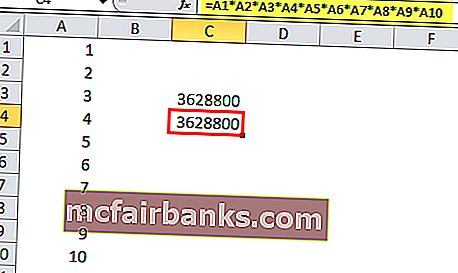
ในรูปด้านบนเราต้องการคูณค่าทั้งหมดเข้าด้วยกันที่กำหนดในช่วง A1: A10 หากเราทำโดยใช้ตัวดำเนินการทางคณิตศาสตร์ตัวคูณ (*) จะใช้เวลามากเมื่อเทียบกับการใช้ฟังก์ชัน PRODUCT ใน excel เนื่องจากเราจะต้องเลือกแต่ละค่าและคูณในขณะที่การใช้ผลิตภัณฑ์ใน excel เราสามารถส่งผ่านค่าได้โดยตรงเป็นช่วงและจะให้ผลลัพธ์
= ผลิตภัณฑ์ (A1: A10)
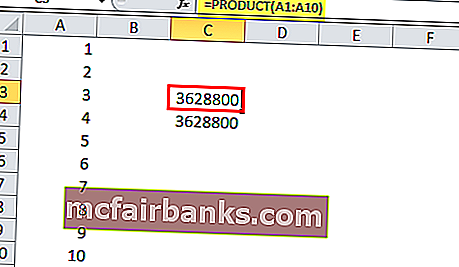
ดังนั้น PRODUCT Formula ใน Excel = PRODUCT (A1: A10)จึงเทียบเท่ากับสูตร= A1 * A2 * A3 * A4 * A5 * A6 * A7 * A8 * A9 * A10
อย่างไรก็ตามความแตกต่างเพียงอย่างเดียวก็คือเมื่อเราใช้ฟังก์ชัน PRODUCT ใน excel และถ้าเราปล่อยให้เซลล์ว่าง PRODUCT ใน Excel จะใช้เซลล์ว่างที่มีค่า 1 แต่ใช้ตัวดำเนินการคูณหากเราปล่อยให้เซลล์ว่าง Excel จะใช้ ค่าเป็น 0 และผลลัพธ์จะเป็น 0
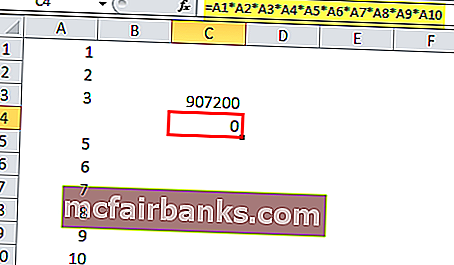
เมื่อเราลบค่าเซลล์ของ A4 excel จะพิจารณาว่าเป็น 0 และส่งคืนผลลัพธ์เป็น 0 ดังที่แสดงด้านบน แต่เมื่อเราใช้ฟังก์ชัน PRODUCT ใน excel มันใช้ช่วงอินพุต A1: A10 ดูเหมือนว่า PRODUCT ใน excel จะเพิกเฉยต่อเซลล์ A4 ซึ่งว่างเปล่าอย่างไรก็ตามจะไม่เพิกเฉยต่อค่าเซลล์ว่าง แต่ใช้ช่องว่าง เซลล์ที่มีค่า 1 ใช้ช่วง A1: A10 และพิจารณา A4 ด้วยค่า 1 แล้วคูณค่าของเซลล์เข้าด้วยกัน นอกจากนี้ยังละเว้นค่าข้อความและค่าตรรกะ ผลิตภัณฑ์ใน excel จะพิจารณาวันที่และค่าตัวเลขเป็นตัวเลข แต่ละอาร์กิวเมนต์สามารถระบุเป็นค่าเดียวหรือการอ้างอิงเซลล์หรือเป็นอาร์เรย์ของค่าหรือเซลล์
สำหรับการคำนวณทางคณิตศาสตร์ขนาดเล็กเราสามารถใช้ตัวดำเนินการคูณได้ แต่ในกรณีที่เราต้องจัดการชุดข้อมูลขนาดใหญ่ที่เกี่ยวข้องกับการคูณค่าหลายค่าฟังก์ชัน PRODUCT นี้จึงมีจุดประสงค์ที่ดี
ดังนั้นฟังก์ชัน PRODUCT ใน excel จึงมีประโยชน์เมื่อเราต้องคูณตัวเลขจำนวนมากเข้าด้วยกันในช่วง
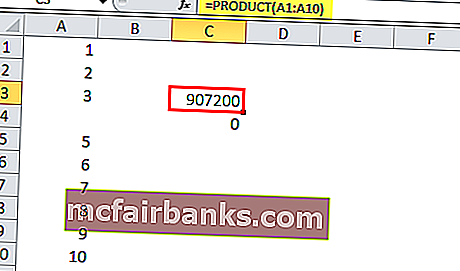
ตัวอย่าง
ลองดูตัวอย่างบางส่วนของฟังก์ชัน PRODUCT บน Excel ด้านล่าง ตัวอย่างฟังก์ชันผลิตภัณฑ์ของ Excel เหล่านี้จะช่วยคุณในการสำรวจการใช้ฟังก์ชัน PRODUCT ใน Excel
คุณสามารถดาวน์โหลดเทมเพลต Excel ฟังก์ชัน PRODUCT ได้ที่นี่ - เทมเพลต Excel ของฟังก์ชัน PRODUCTตัวอย่าง # 1
สมมติว่าเรามีชุดค่าในคอลัมน์ A และ B ที่มีค่าตัวเลขกับเซลล์ว่างบางส่วนและเราต้องการคูณค่าแต่ละคอลัมน์ A ด้วยคอลัมน์ B ในลักษณะดังกล่าวหากเซลล์ใดมีค่าว่างเรา รับค่าว่างอื่นส่งคืนผลคูณของค่าสองค่า
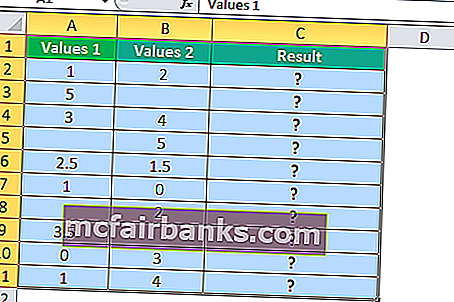
ตัวอย่างเช่น B2 มีเซลล์ว่างดังนั้นผลลัพธ์ควรเป็นค่าว่างในเซลล์ C2 ดังนั้นเราจะใช้เงื่อนไข IF ร่วมกับฟังก์ชัน OR หากค่าของเซลล์อย่างใดอย่างหนึ่งไม่มีสิ่งใดจะส่งคืนผลคูณของตัวเลข
ดังนั้นสูตรผลิตภัณฑ์ใน Excel ที่เราจะใช้คือ
= IF (หรือ (A2 =””, B2 =””),””, ผลิตภัณฑ์ (A2, B2))
การใช้สูตรผลิตภัณฑ์ใน Excel กับแต่ละเซลล์ที่เรามี
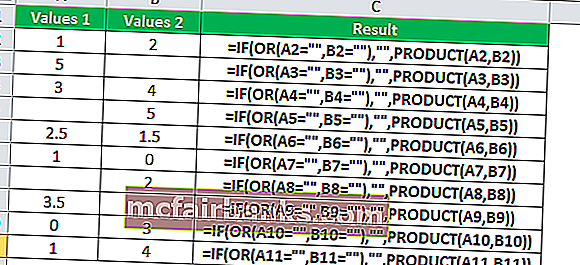
เอาท์พุต:
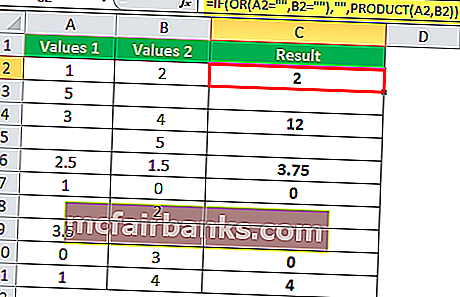
ตัวอย่าง # 2 - การซ้อนฟังก์ชันผลิตภัณฑ์
เมื่อใช้ PRODUCT ใน Excel ภายในฟังก์ชันอื่นเป็นอาร์กิวเมนต์สิ่งนี้เรียกว่าฟังก์ชัน Nesting of a PRODUCT ใน Excel เราสามารถใช้ฟังก์ชั่นอื่น ๆ และส่งผ่านเป็นอาร์กิวเมนต์ได้ ตัวอย่างเช่นสมมติว่าเรามีชุดข้อมูลสี่ชุดในคอลัมน์ A, B, C และ D เราต้องการให้ผลรวมของค่าผลรวมจากชุดข้อมูลแรกและชุดข้อมูลที่สองด้วยผลรวมของค่าจากชุดข้อมูลที่สามและที่สี่
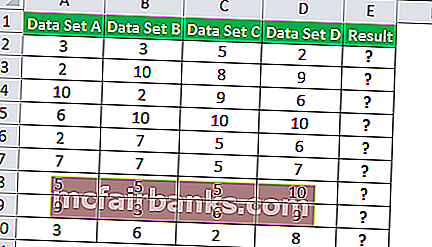
ดังนั้นเราจะใช้ฟังก์ชัน SUM และจะส่งต่อเป็นอาร์กิวเมนต์ไปยังฟังก์ชัน PRODUCT ใน excel เราต้องการผลคูณของผลรวมของค่าของชุดข้อมูล A และชุดข้อมูล B ที่เป็น 3 + 3 คูณด้วยผลรวมของค่าของชุดข้อมูล C และ C นั่นคือ (5 + 2) ดังนั้นผลลัพธ์จะเป็น (3 + 3 ) * (5 + 2)
= ผลิตภัณฑ์ (SUM (A2: B2), SUM (C2: D2))

ในตัวอย่างข้างต้นฟังก์ชัน sum จะถูกส่งเป็นอาร์กิวเมนต์ไปยังฟังก์ชัน PRODUCT ใน Excel ซึ่งเรียกว่าการซ้อนกัน เรายังสามารถทำหน้าที่อื่น ๆ ได้อีกด้วย
ตัวอย่าง - # 3
ตัวอย่างเช่นสมมติว่าเรามีหน่วยงานหกแผนกซึ่งมีบุคคลหลายคนที่ทำงาน เรามีตารางสองตารางที่มีจำนวนคนในแต่ละแผนกและชั่วโมงการทำงานของแต่ละคนในแต่ละแผนก เราต้องการคำนวณชั่วโมงการทำงานทั้งหมดของแต่ละแผนก
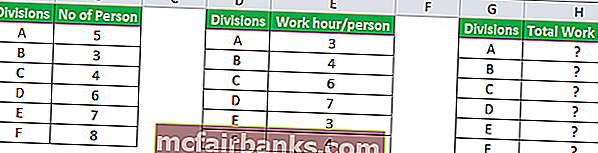
ดังนั้นเราจะใช้ฟังก์ชัน VLOOKUP เพื่อค้นหาค่าจากทั้งสองตารางจากนั้นเราจะส่งต่อเป็นอาร์กิวเมนต์เพื่อรับจำนวนทั้งหมดโดยการคูณจำนวนคนกับชั่วโมงการทำงานต่อคน
ดังนั้นสูตรที่มี VLOOKUP แบบซ้อนจะเป็น
= ผลิตภัณฑ์ (VLOOKUP (G2, $ A $ 2: $ B $ 7,2,0), VLOOKUP (G2, $ D $ 2: $ E $ 7,2,0))
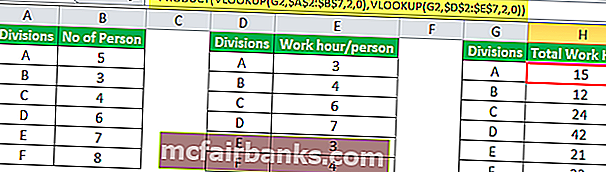
ด้วยวิธีนี้เราสามารถทำการซ้อนฟังก์ชันขึ้นอยู่กับความต้องการและปัญหา